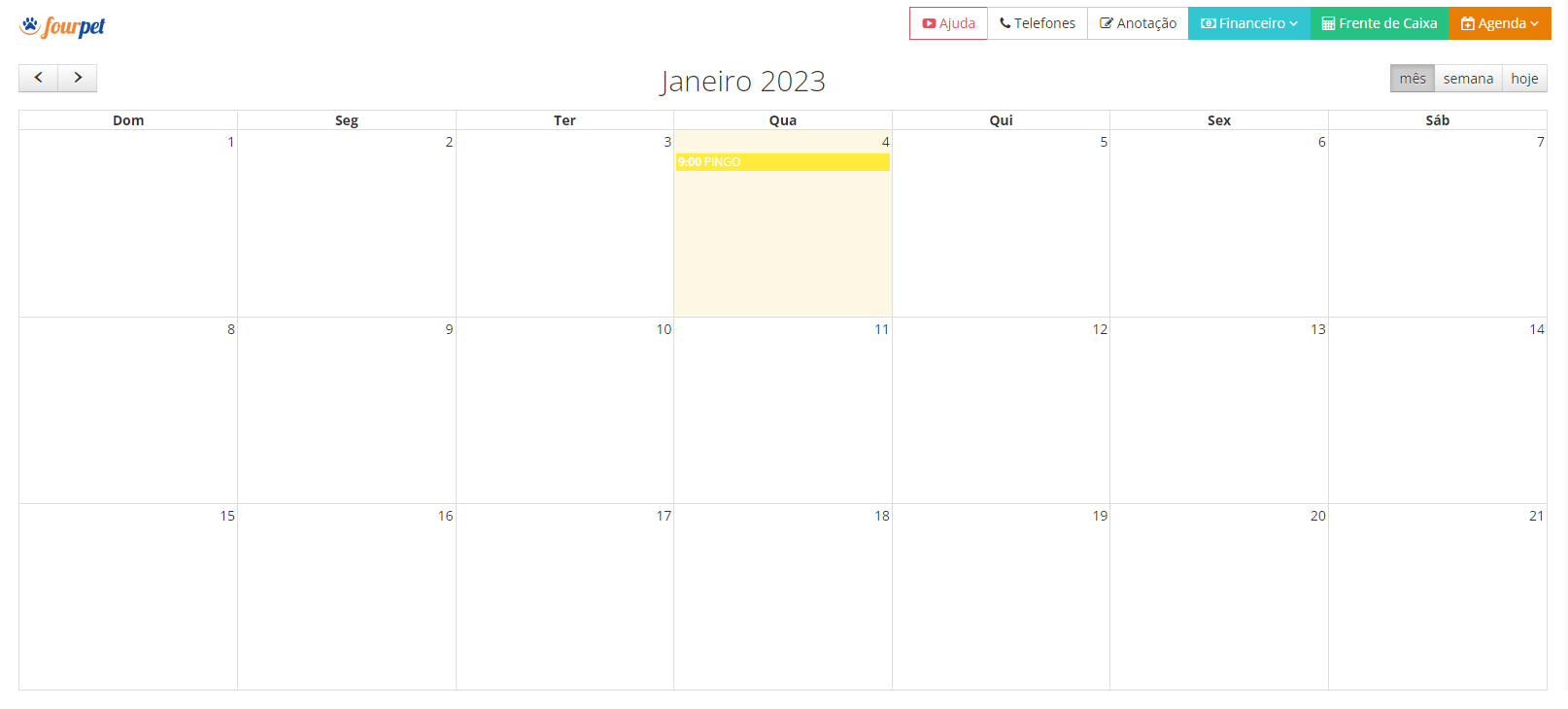Como criar um agendamento através do Calendário Fourpet?
O agendamento de serviços é a principal tarefa em qualquer Pet Shop, e a Fourpet tem tudo o que necessário para criar agendamentos de forma rápida e organizada.
Nesse artigo vamos te ensinar a criar um agendamento através do Calendário Fourpet. Acompanhe:
Para criar um agendamento no Calendário Fourpet, selecione, no menu, a opção “Agenda” > “Meu Calendário”.

Ao clicar, o Calendário Fourpet será aberto, como mostra a imagem abaixo:
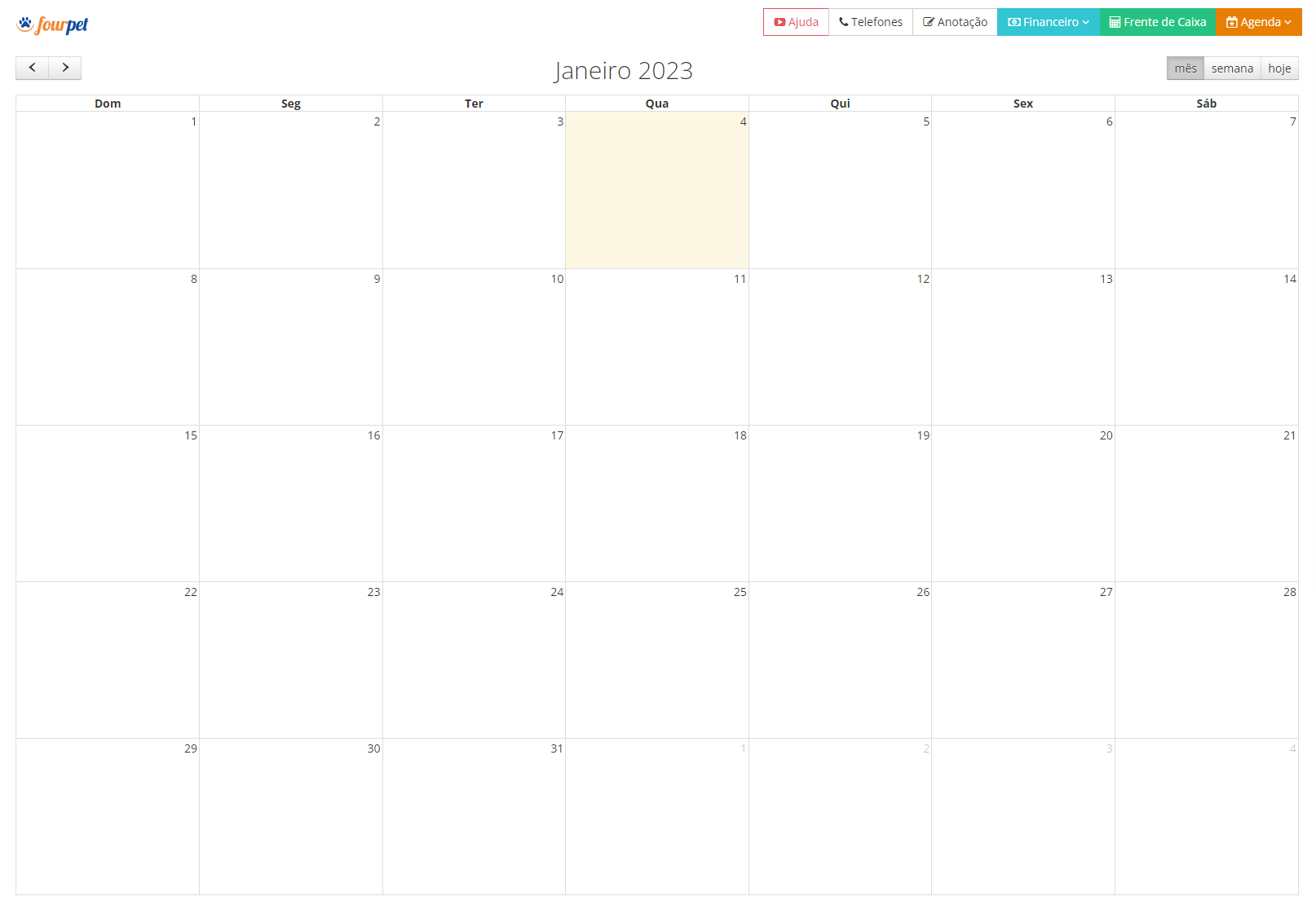
Para criar um novo agendamento, clique sobre uma data no calendário.
Ao clicar sobre a data, a tela para criar um agendamento será aberta.
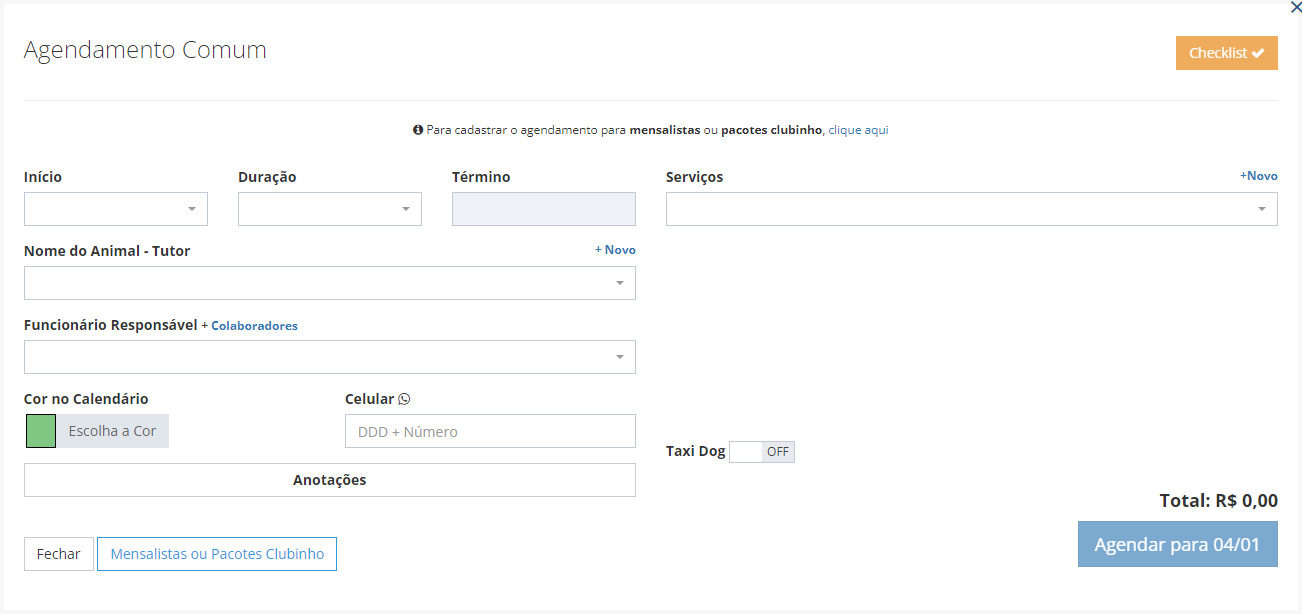
ATENÇÃO: No Calendário Fourpet você poderá criar apenas agendamentos do tipo comum.
1. Início: Selecione o horário de início do agendamento.
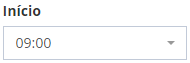
2. Duração: Selecione o tempo de duração estimado do agendamento.
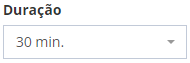
3. Término: Horário de término do agendamento.
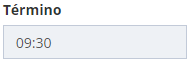
ATENÇÃO: Após o preenchimento dos campos “Início” e “Duração” o campo “Término” será preenchido automaticamente.
4. Nome do Animal - Tutor: Selecione o animal para o qual o agendamento será realizado.

DICA: Clicando no botão “+Novo”, você poderá cadastrar um novo cliente.
5. Funcionário Responsável: Selecione o funcionário responsável pela execução do serviço que está sendo agendado.

DICA: Para cadastrar novos funcionários selecione, no menu, a opção “Manutenção” > “Funcionários” > “Cadastros”.
6. Colaboradores: Clique na opção “+Colaboradores” para abrir este campo e selecionar o funcionário que irá auxiliar o funcionário responsável, caso haja.

ATENÇÃO: Esse campo só será exibido se houver mais de um funcionário cadastrado no painel Fourpet.
7. Cor no Calendário: Selecione a cor com que o agendamento será exibido no Calendário Fourpet.
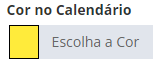
DICA: Você pode alterar o formato da paleta de cores em “Configurações” > “Gerais” > aba “Calendário”.
8. Celular: Número de celular do tutor.
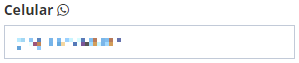
DICA: Caso essa informação tenha sido preenchida corretamente na ficha cadastral do cliente, o preenchimento deste campo será feito de forma automática ao selecionar o animal e o tutor.
ATENÇÃO: É importante que esse campo seja preenchido corretamente para que o envio das mensagens automáticas seja possível.
9. Anotações: Clique sobre o botão “Anotações” e utilize o campo para inserção de anotações, caso haja.
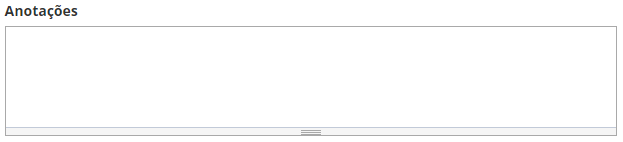
10. Serviços: Selecione o(s) serviço(s) que será(ão) realizado(s) no agendamento.
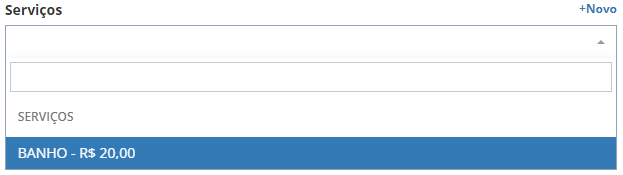
ATENÇÃO: Para agendamentos do tipo comum realizados no Calendário Fourpet, só serão mostrados os serviços que foram cadastrados como “Comum ou Pacotes Clubinho”.
DICA: Clicando no botão “+Novo” você poderá cadastrar um novo serviço.
11. Taxi Dog: Ao ativar esta opção, você poderá selecionar um serviço de Taxi Dog no campo “Serviços”.
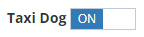
DICA: É importante cadastrar os serviços de Taxi Dog corretamente para que seja possível selecioná-los ao ativar a opção. Para cadastrar um serviço de Taxi Dog, selecione, no menu, a opção “Manutenção” > “Serviços” > “Novo Serviço” e preencha o campo “Categoria” com a opção “Taxi Dog”.
12. WhatsApp: Ao ativar esta opção, o cliente receberá mensagens automáticas de lembrete do agendamento.

13. Comissão: Ao ativar esta opção, a comissão do funcionário responsável pelo serviço será computada.
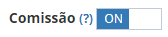
14. Fechar: Ao clicar neste botão, a tela de agendamento será fechada.

15. Mensalistas ou Pacotes Clubinho: Clique neste botão para realizar um agendamento mensalista ou para pacotes clubinho.

16. Checklist: Ao clicar neste botão, um checklist será aberto para que você possa preenchê-lo com as informações do animal.
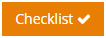
17. Agendar para dd/mm: Ao clicar neste botão, o agendamento será confirmado e registrado no calendário.
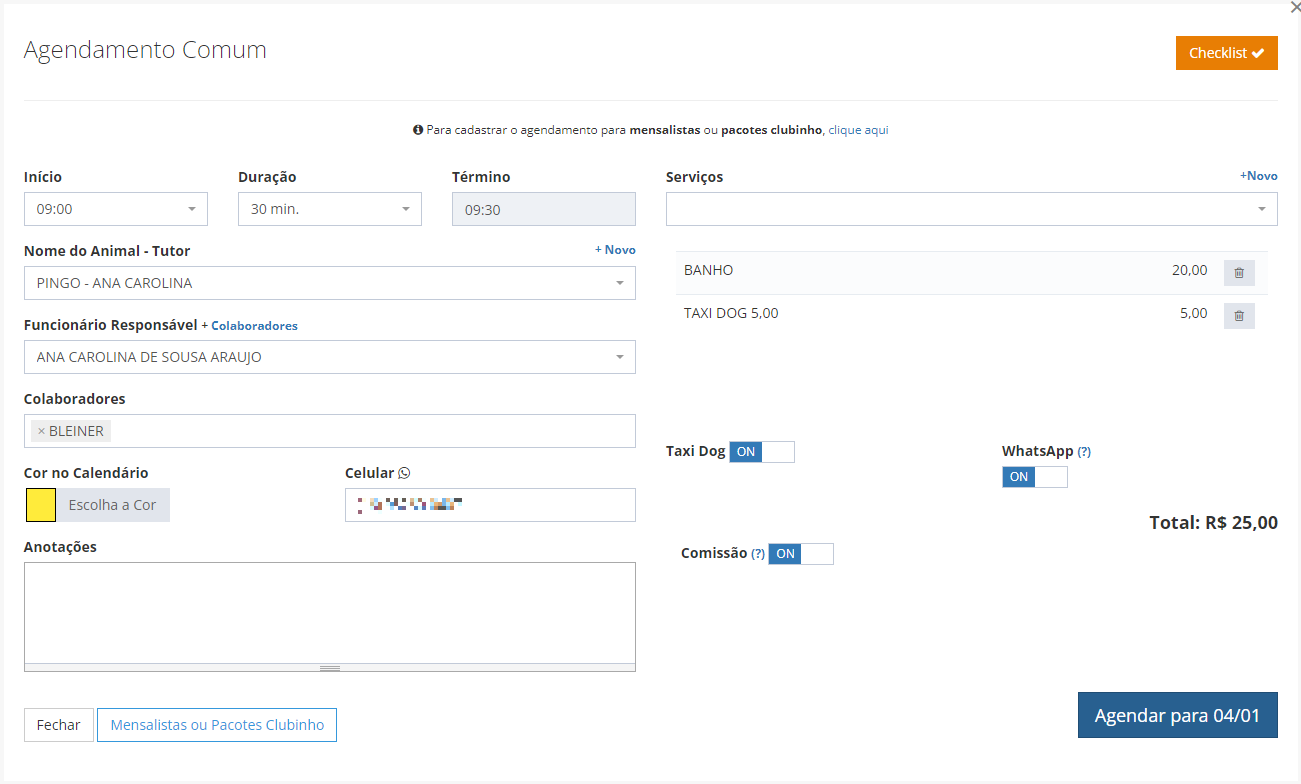
Depois de realizar o agendamento, você poderá visualizá-lo no calendário.